win11没有关机按钮解决方法?win11恢复关机键设置方法
 发布于2025-02-11 阅读(0)
发布于2025-02-11 阅读(0)
扫一扫,手机访问
win11没有关机按钮怎么办?近期有一些用户电脑要关机的时候发现找不到关机按钮了,只能使用其他的方式来进行关机,出现这种情况可能是因为对应的功能服务设置错误,所以按钮才会不见,我们需要修改设置就可以恢复关机键显示,那么今天本站小编就来分享具体的解决方法,希望本期win11教程带来的内容可以解决用户们遇到的问题。
win11恢复关机键设置方法:
1、首先右击开始菜单,打开运行。
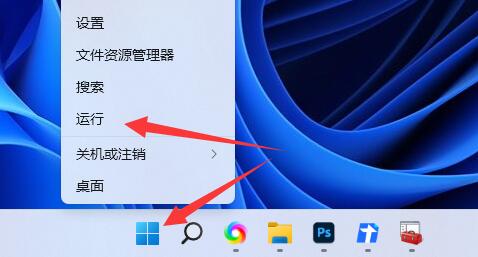
2、接着在其中输入gpedit.msc点击确定。
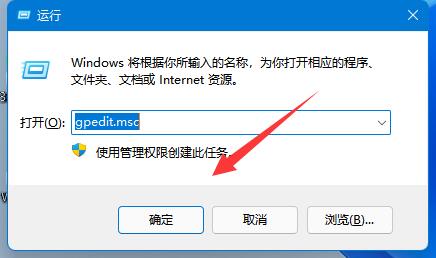
3、然后依次打开用户配置-管理模板-开始菜单和任务栏。
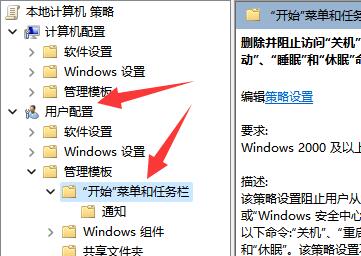
4、随后找到并打开其中的删除并阻止访问关机、重启、睡眠和休眠选项。
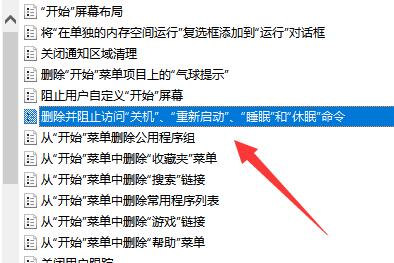
5、最后将它改为已禁用并确定保存就能找回关机键了。
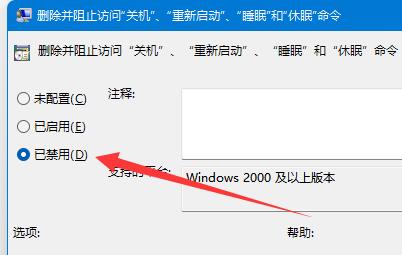
本文转载于:https://www.rjzxw.com/wx/wx_dn2.php?id=9449 如有侵犯,请联系admin@zhengruan.com删除
产品推荐
-

售后无忧
立即购买>- DAEMON Tools Lite 10【序列号终身授权 + 中文版 + Win】
-
¥150.00
office旗舰店
-

售后无忧
立即购买>- DAEMON Tools Ultra 5【序列号终身授权 + 中文版 + Win】
-
¥198.00
office旗舰店
-

售后无忧
立即购买>- DAEMON Tools Pro 8【序列号终身授权 + 中文版 + Win】
-
¥189.00
office旗舰店
-

售后无忧
立即购买>- CorelDRAW X8 简体中文【标准版 + Win】
-
¥1788.00
office旗舰店
-
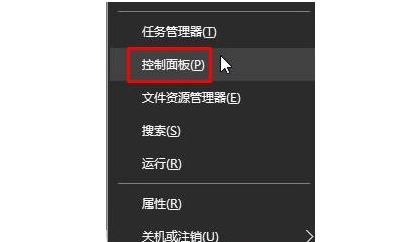 正版软件
正版软件
- 解决win10外置光驱拒绝访问问题的方法
- win10外置光驱拒绝访问怎么解决?现在很多的电脑都是没有光驱设备的,想要使用都是连接外设,不少用户在使用外置光驱的时候都被提示拒绝访问,面对这个问题,大多数人都不知道怎么解决,那么今天本站小编就来分享解决方法,希望今日的win10教程可以帮助大伙解决问题,跟随小编的步伐一起来看看完整的操作步骤吧。解决方法如下:1、“win+X”在弹出的选项列表中选择“控制面板”。2、进入到新的界面后,将右上角的“查看方式”切换为“大图标
- 8分钟前 win10 0
-
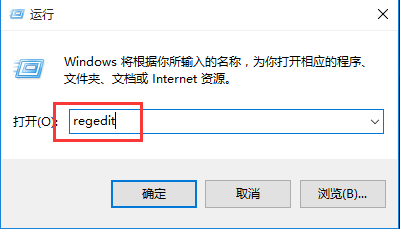 正版软件
正版软件
- 解决Win10开机时出现临时配置文件登陆的问题的方法
- Win10开机提示您已使用临时配置文件登陆怎么办?方法很简单的,用户们可以直接的打开注册表管理器下的ProfileList项,然后点击鼠标右键选择删除就可以了。下面就让本站来为用户们来仔细的介绍一下Win10开机提示您已使用临时配置文件登陆解析吧。Win10开机提示您已使用临时配置文件登陆解析1、按“WIN键+R键”组合快捷键,在打开的运行窗口中输入“regedit”回车确认,打开注册表管理器。2、在注册表管理器窗口中,依次点击展开:HKEY_LOCAL_M
- 18分钟前 win10 0
-
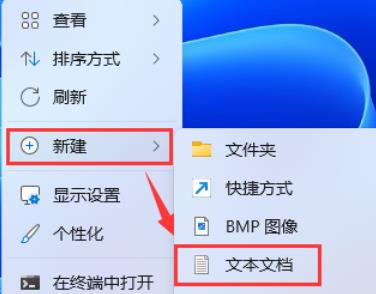 正版软件
正版软件
- Win11如何调整鼠标悬停时间?Win11鼠标悬停时间调节指南
- Win11鼠标悬停时间怎么设置?我们在使用win11系统的时候可以设置鼠标的悬停时间,但是也有不少的用户们不知道要怎么设置?用户们可以直接的点击新建一个文本文档然后输入以下的代码来直接的进行使用就可以了。下面就让本站来为用户们来仔细的介绍一下Win11鼠标悬停时间设置方法吧。Win11鼠标悬停时间设置方法1、桌面空白处,点击【右键】,在打开的菜单项中,选择【新建-文本文档】。2、新建文本文档窗口,输入以下命令:WindowsRegistryEditorVersion5.00[HKEY_CURRENT_US
- 33分钟前 win11 鼠标悬停时间 0
-
 正版软件
正版软件
- 应对win11系统鼠标自动跳动问题的解决方法
- 鼠标是我们在使用电脑必备的一个外接设备之一,但是也有不少的win11用户们在使用的过程中会出现了鼠标不受控制自己跳不停,那么这要怎么办?用户们可以检查一下鼠标或者是检查鼠标设定来进行操作就可以了。下面就让本站来为用户们来仔细的介绍一下win11鼠标不受控制自己乱动问题解析吧。win11鼠标不受控制自己乱动问题解析方法一:检查鼠标不同厂商生产的鼠标特性不同。灵敏度较高或阻尼较低的滚轮可能导致鼠标滚轮乱跳。检查是否是鼠标本身导致滚轮乱跳。您可以轻触鼠标滚轮,观察电脑页面的移动情况。如果鼠标滚轮过于灵敏,请考虑
- 43分钟前 win11 0
-
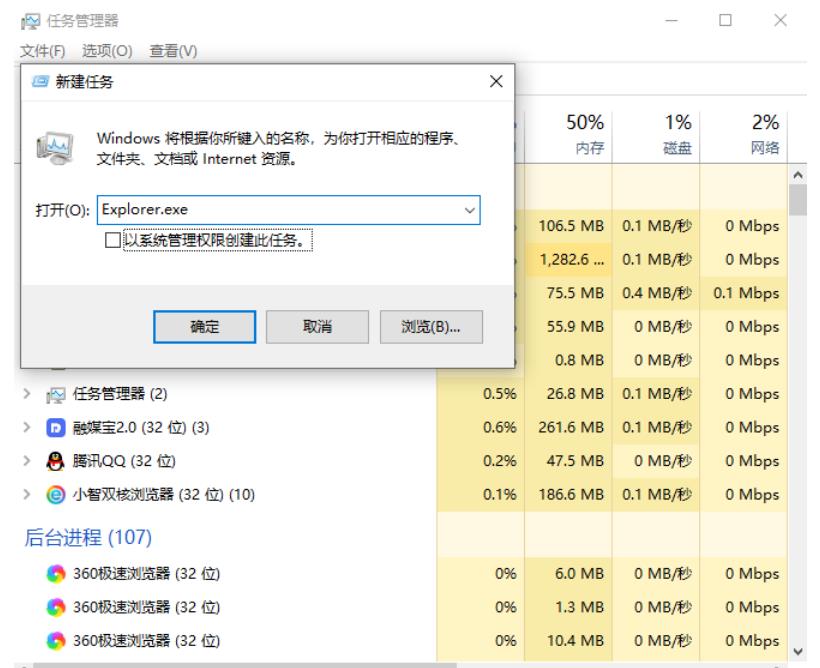 正版软件
正版软件
- 解决Win10结束进程后白屏的方法及问题解析
- 我们在使用win10电脑的时候有时候会需要结束进程,但是也有不少的用户们在询问Win10结束进程白屏了怎么解决?用户们可以只额吉idea进入到任务管理器下的文件,然后勾选以系统管理权限创建此任务就可以了。下面就让本站来为用户们来仔细的介绍一下Win10结束进程后桌面空白了问题解析吧。Win10结束进程后桌面空白了问题解析方法一:1、首先,按【Ctrl+Alt+Del】组合键,然后点击【任务管理器】。任务管理器窗口,点击左上角的【文件】,在打开的下拉项中,选择【运行新任务】。新建任务窗口,输入【Explor
- 58分钟前 win10 0
最新发布
-
 1
1
- KeyShot支持的文件格式一览
- 1706天前
-
 2
2
- 优动漫PAINT试用版和完整版区别介绍
- 1746天前
-
 3
3
- CDR高版本转换为低版本
- 1891天前
-
 4
4
- 优动漫导入ps图层的方法教程
- 1746天前
-
 5
5
- ZBrush雕刻衣服以及调整方法教程
- 1742天前
-
 6
6
- 修改Xshell默认存储路径的方法教程
- 1758天前
-
 7
7
- Overture设置一个音轨两个声部的操作教程
- 1735天前
-
 8
8
- PhotoZoom Pro功能和系统要求简介
- 1912天前
-
 9
9
- CorelDRAW添加移动和关闭调色板操作方法
- 1784天前
相关推荐
热门关注
-

- Xshell 6 简体中文
- ¥899.00-¥1149.00
-

- DaVinci Resolve Studio 16 简体中文
- ¥2550.00-¥2550.00
-

- Camtasia 2019 简体中文
- ¥689.00-¥689.00
-

- Luminar 3 简体中文
- ¥288.00-¥288.00
-

- Apowersoft 录屏王 简体中文
- ¥129.00-¥339.00